Recenze TP-Link Archer C25, recenze, nastavení

- 2875
- 339
- Lubor Blecha
TP-Link Archer C25: Recenze, recenze, nastavení
Dnes se seznámíme s routerem TP-Link Archer C25 AC900. Jedná se o levný dvoupásmový router s dobrým výkonem. Podíval jsem se na internet a z nějakého důvodu jsem nenašel téměř jedinou recenzi nebo pokyny pro nastavení routeru TP-Link Archer C25. Existuje mnoho informací o routeru TP-Link Archer C60, který jsme již pozorovali. Tyto modely jsou velmi podobné, zejména externě.

Rozhodl jsem se neudělat samostatnou instrukci o nastavení Archer C25. Pokud jste tedy již tento router zakoupili a nevíte, jak jej nakonfigurovat, pak stačí projít níže uvedenou stránku. Tam krátce řeknu a ukážu, co a jak to udělat. V komentářích můžete také nechat svou recenzi. Na konci tohoto článku nechám svou recenzi o TP-Link Archer C25. Nejprve nejprve malá recenze a pokyny k nastavení.
Posouzení
Pokud jde o technické vlastnosti, nebudu podrobně přebývat. Můžete je vidět v jakémkoli internetovém obchodě nebo na oficiálních webových stránkách. Rychlost Wi-Fi: Až 450 Mbps při frekvenci 2,4 GHz a až 433 Mbps při frekvenci 5 GHz. Maximální rychlost porty LAN/WAN je 100 Mbit/s. Porty zde nejsou gigabit. Na routeru jsou nainstalovány 4 neovladatelné antény. Tři antény vysílaly signál při frekvenci 2,4 GHz (Power 3 DBI) a 1 při frekvenci 5 GHz (Power 5 DBI).
Směrovač přichází ve velké krabici. To vše kvůli nevysvětlitelným anténám, protože samotný router není velký.

Horní panel je vyroben z bíle šedého lesklého plastu se zajímavou strukturou. Na předním panelu je logo TP-Link a indikátory routeru, který spaluje zeleně. Antény, stejně jako zbytek pouzdra, jsou vyrobeny z šedého plastu.

Všechny porty a tlačítka jsou umístěny za. K dispozici je tlačítko pro deaktivaci a zapnutí sítě Wi-Fi.
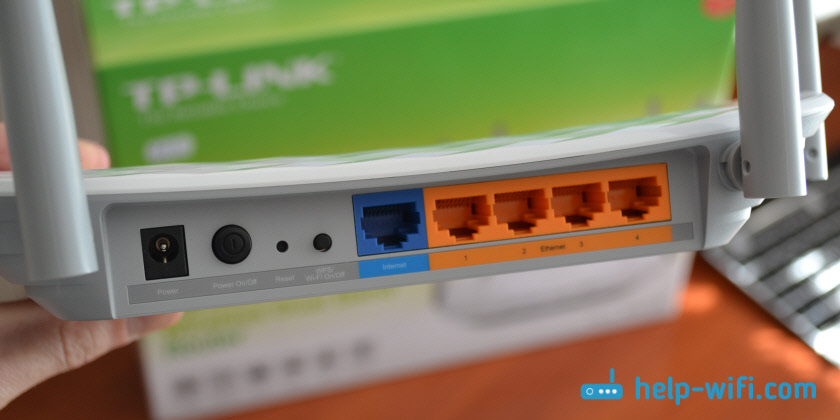
Bohužel na zdi nejsou žádné úchyty, jako gumové nohy. Ale antény se skládají, takže pokud je to nutné zavěsit router na zdi, můžete s něčím přijít.
Nastavení routeru Wi-Fi TP-Link Archer C25
Abychom vstoupili do ovládacího panelu routeru a provedli nezbytná nastavení, musíme nejprve připojit internet s routerem, napájením a samotným zařízením, ze kterého nakonfigurujeme router.
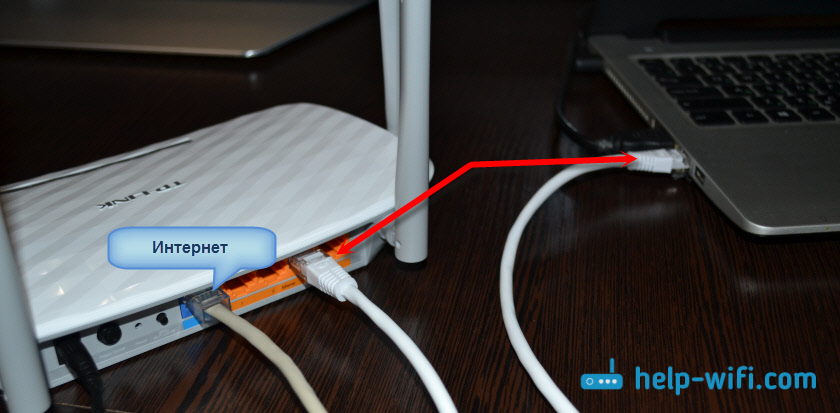
Pokud chcete nastavit z mobilního telefonu nebo tabletu, pak je nejlepší to udělat prostřednictvím aplikace TP-Link Tether, o které jsem zde napsal: https: // help-wifi.Com/tp-link/nastrojka-i-upravlenie-routerom-tp-link-cherez-tp-link-teter-tetter-tetter. Předtím musíte připojit zařízení k síti Wi-Fi pomocí hesla uvedeného na nálepce ze spodní části routeru.
Chcete -li jít do nastavení, otevřete jakýkoli prohlížeč a přejděte na TPLINKWIFI.Net (192.168.0.1). Uveďte uživatelské jméno a heslo (Factory: Admin a Admin) a dostaňte se do ovládacího panelu. Můžete okamžitě změnit jazyk na ruštinu nebo ukrajinský.
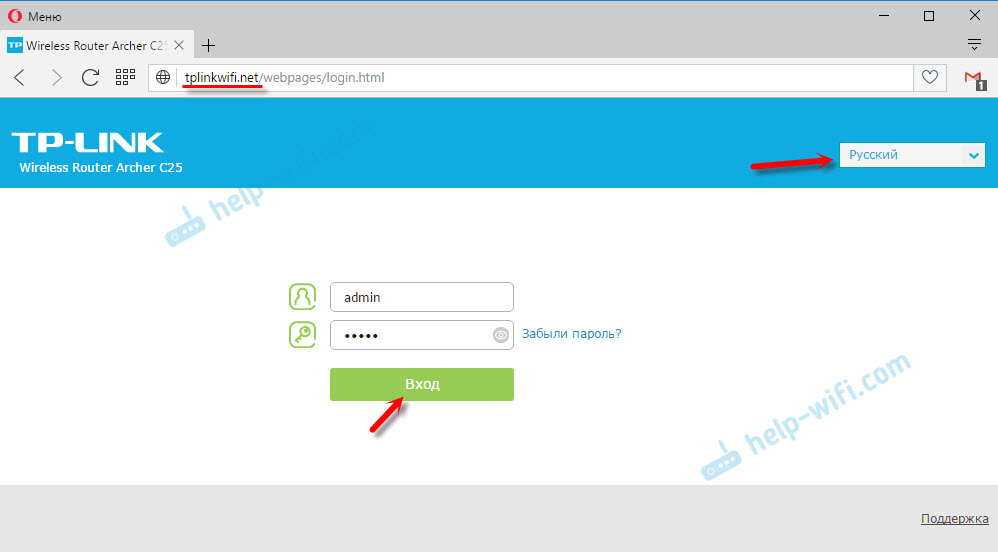
Možná se hodí instrukce: Jak jít do nastavení routeru TP-Link?
Směrovač okamžitě nabídne změnu hesla pro továrnu administrátora (což chrání nastavení routeru). Doporučuji vám to udělat.
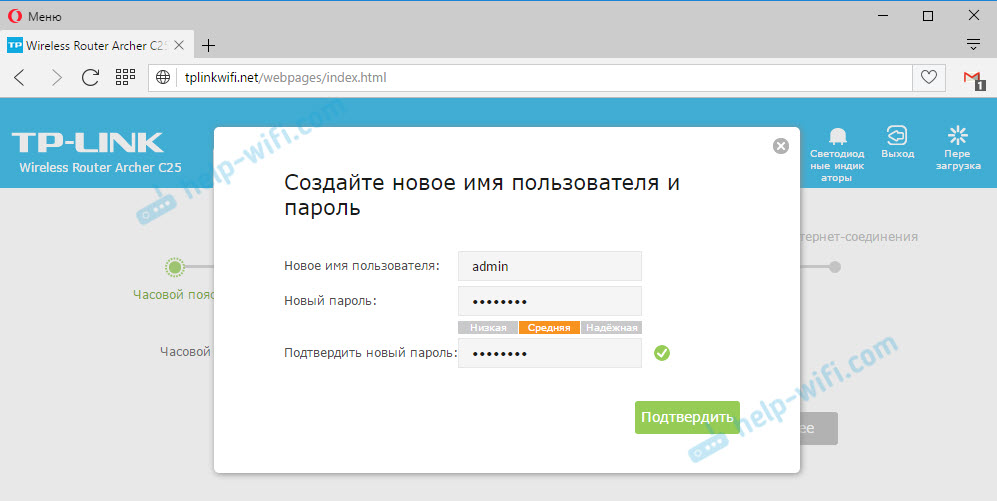
Musíme nakonfigurovat připojení k internetu (s poskytovatelem internetu), pokud internet nefunguje prostřednictvím routeru a indikátor internetu hoří oranžovou barvou. A musíte nakonfigurovat síť Wi-Fi. Změňte název a heslo. To lze provést v příslušných oddílech: „Základní nastavení“ - „Internet“ a „Základní nastavení“ - „Bezdrátové hlavní hlavní“. Ale budu používat Master rychlého nastavení. Který bude otevřen ihned po vstupu do ovládacího panelu. Může být také otevřen stisknutím karty „Fast Nastavení“ nahoře.
V prvním okně musíte určit své časové pásmo.
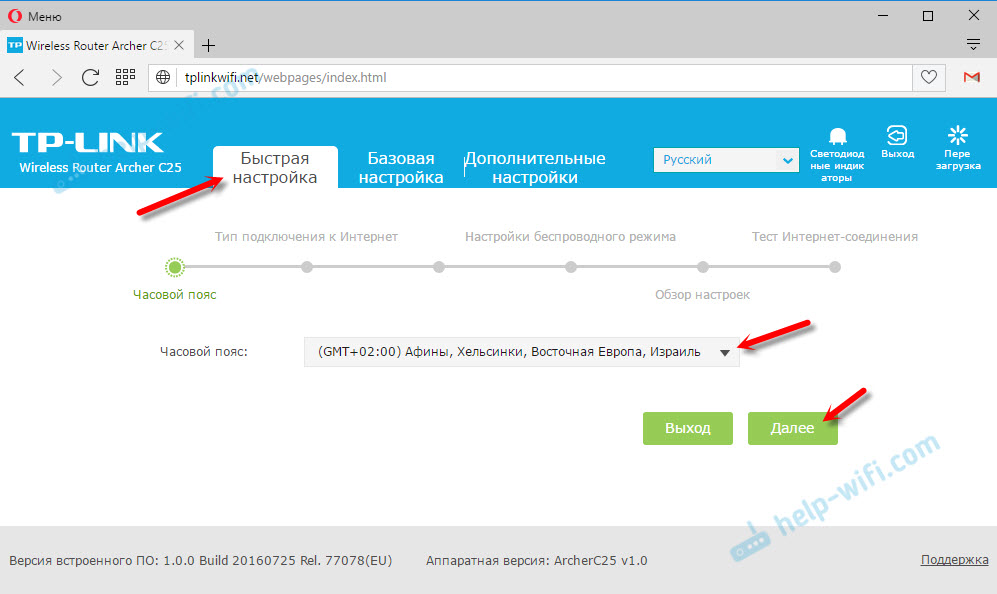
Dále velmi důležitý bod. Musíte zdůraznit typ připojení, které váš poskytovatel internetu používá. Například mám dynamickou IP adresu. Vyberu si to a kliknu na "Další". V mém případě nemusíte nastavovat další nastavení.
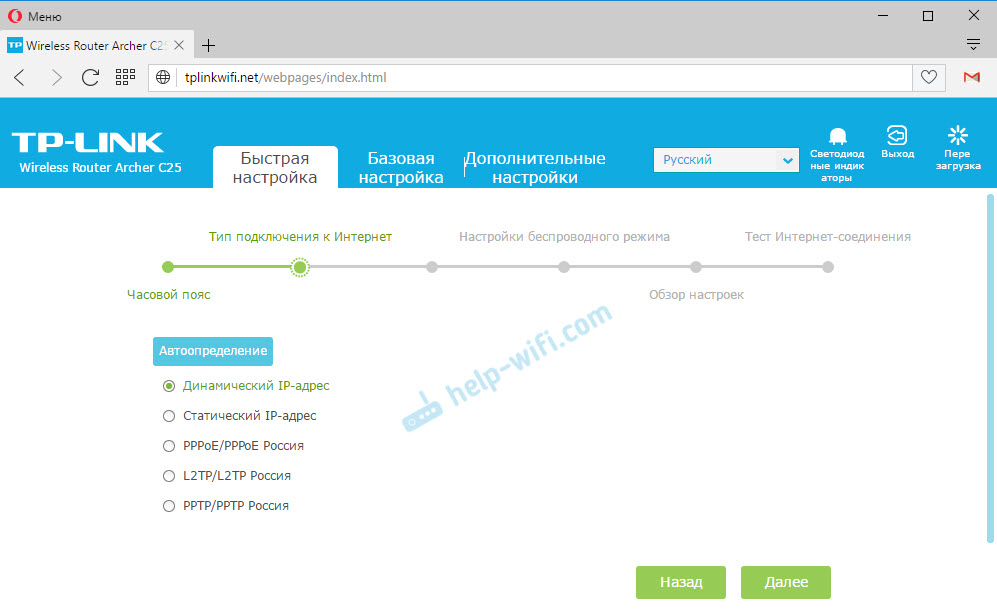
Pokud máte například PPPOE, L2TP, PPTP, budete muset nastavit některé parametry, které poskytovatel rozdává. Uživatelské jméno, heslo, adresa serveru.
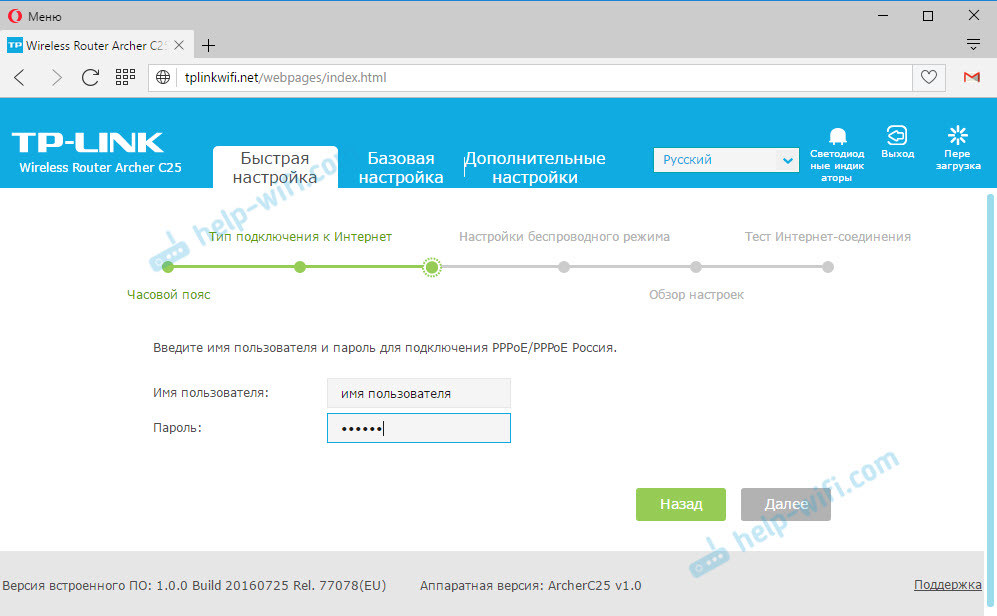
Je velmi důležité nastavit správné parametry pro připojení k internetu. Jinak se router nebude moci připojit k internetu a internet nebude fungovat na vašich zařízeních. A indikátor internetu bude hořet oranžovou barvou. A mělo by to být zelené.
Pokud nevíte, jaký typ připojení nebo jaké parametry jsou uvedeny, pak první věc, kterou máte vidět papíry, které jste dostali při připojení k internetu. Nebo stačí zavolat poskytovateli a zeptat se.Dále máme nastavení sítě Wi-Fi. Přesněji, protože máme dvoupásmový router a vysílá síť na dvě frekvence: 2.4 GHz a 5 GHz.
Změňte název každé sítě a heslo. Toto heslo bude použito k připojení k Wi-Fi. V případě potřeby můžete jednu ze sítí zakázat. Stačí odstranit bezdrátové vysílání „Povolit“ zaškrtněte poblíž zbytečné sítě.
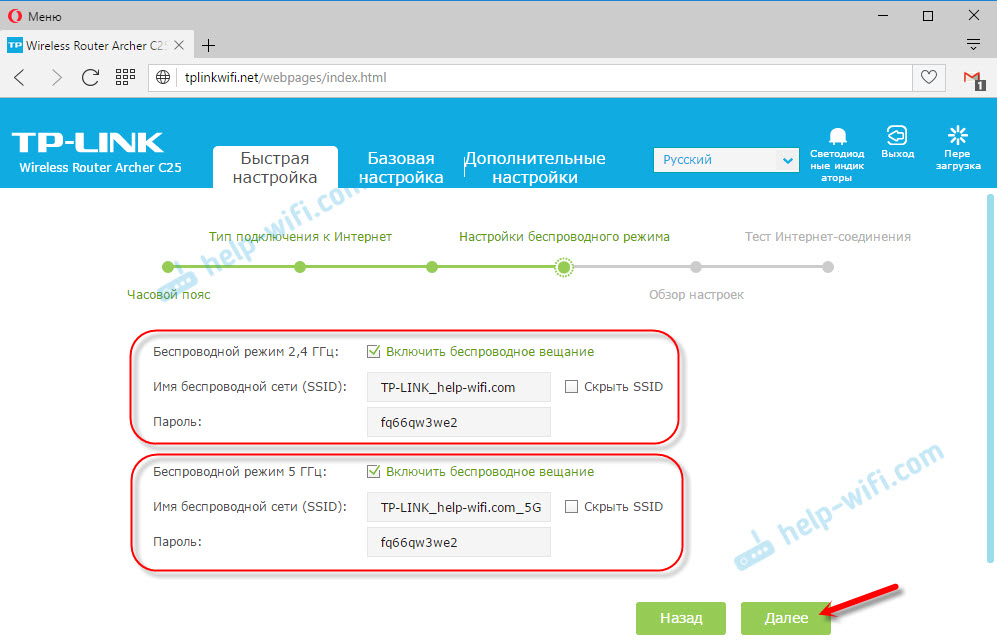
Zkontrolujeme informace, je vhodné zaznamenávat heslo z Wi-Fi a uložit nastavení.
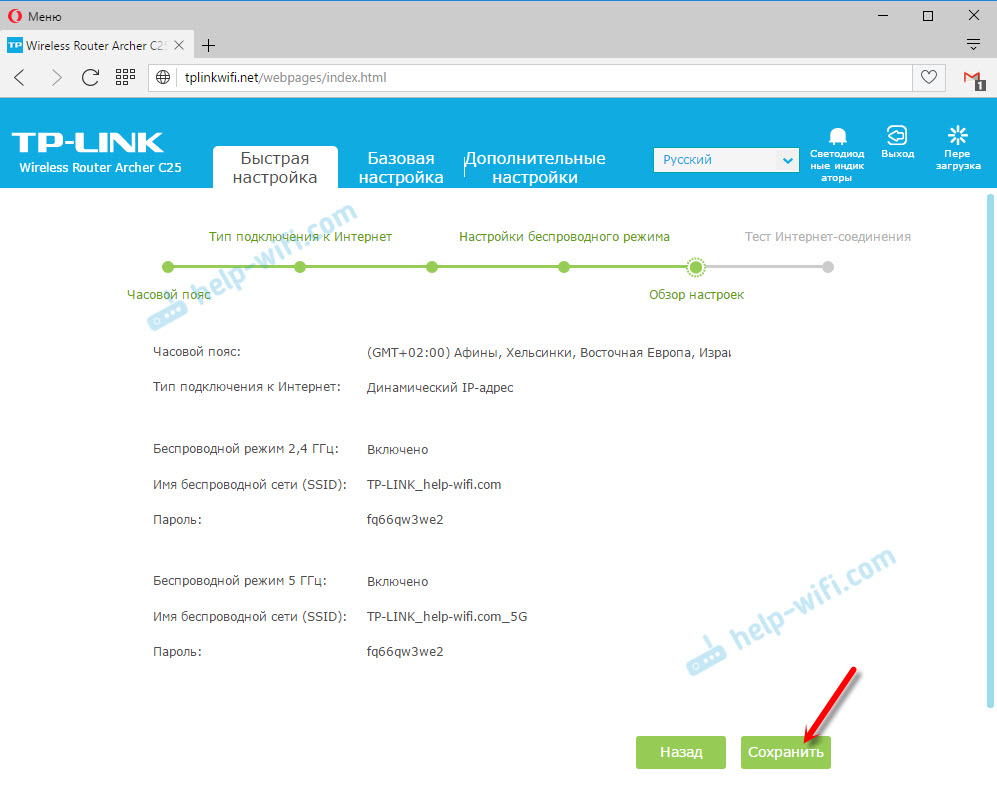
Vše je připraveno!
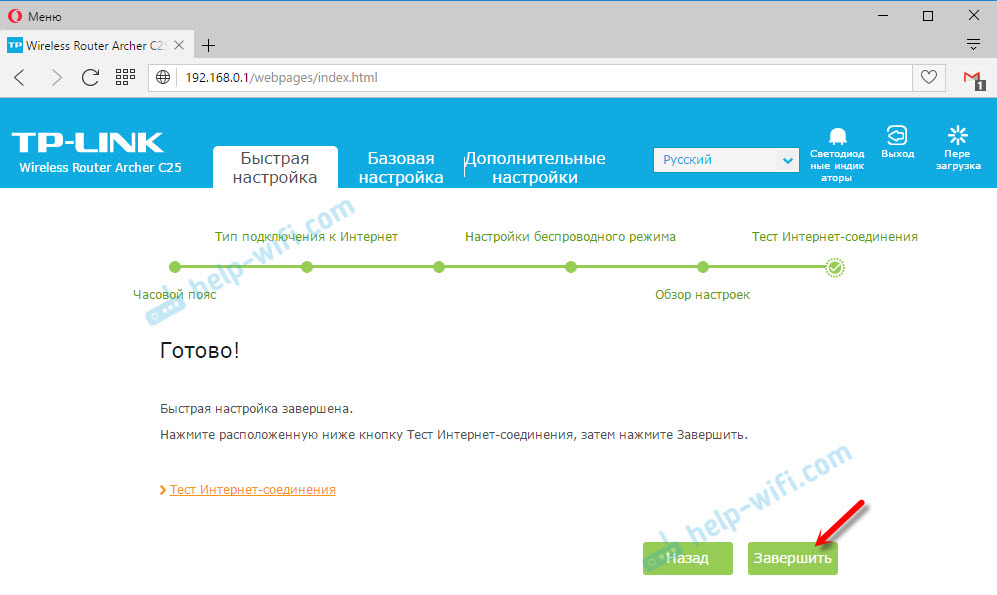
Nastavení je dokončeno.
Pokud potřebujete podrobnější pokyny, podívejte se na pokyny na příkladu nastavení TP-Link Archer C60. Všechno je zde podrobně popsáno.
Recenze
Z nějakého důvodu, na internetu, recenze o TP-Link Archer C25 nejsou příliš mnoho. Model je dobrý, ovládací panel je jednoduchý a funkční. Existuje ruský a ukrajinský jazyk. V procesu konfigurace a práce jsem si nevšiml žádných problémů. Je pravda, že nemám žádné zkušenosti s dlouhým používáním tohoto routeru, takže jsem zasadil vaše recenze. Které můžete nechat v komentářích níže.
Možná bude pro vás užitečný článek o výběru routeru Wi-Fi s 802.11AC (5 GHz).
Pokud jsou v článku nějaké dotazy, zeptejte se jich. Určitě odpovím a pokusím se pomoci!
- « Problémy s routerem Wi-Fi. Směrovač nefunguje
- Wi-Fi pracuje velmi pomalu na notebooku s jedním z kořenů domu (funguje dobře s jiným routerem) »

